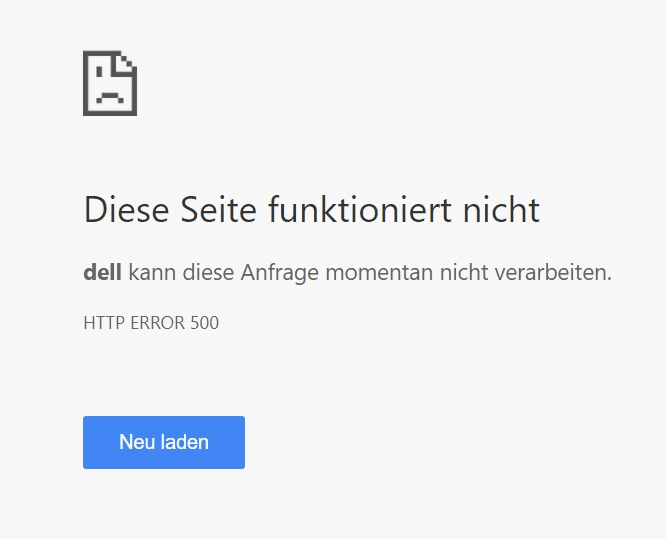Как исправить внутреннюю ошибку сервера WordPress 500
Те, кто использует WordPress в течение многих лет, знают, почему они получают внутреннюю ошибку сервера 500 и как от нее избавиться. Однако эта ошибка всегда раздражает тех, кто плохо знаком с WordPress. Не нужно паниковать. Ваш блог не ушел навсегда или ваш сайт WordPress не находится под контролем плохого парня. Это одна из распространенных ошибок WordPress, с которыми приходится сталкиваться пользователям. Как и другие ошибки, ее можно исправить, если известна ее причина. Поэтому всякий раз, когда вы сталкиваетесь с внутренним сервером 500 или любой другой ошибкой WordPress; Прежде всего перестаньте беспокоиться и найдите причину ошибки.
Первое и самое главное, что вы должны делать, когда сталкиваетесь с какой-либо ошибкой в WordPress, – это включить режим отладки. Это помогает найти настоящую причину ошибки. Все, что вам нужно сделать, это добавить следующий код внизу wp-config.php:
error_reporting (E_ALL);
ini_set (‘display_error’, 1);
определить (‘WP_DEBUG’, истина);
Причины ошибки 500 Internal Server
Вы всегда должны помнить одну вещь: WordPress не всегда несет ответственность за эту ошибку. Эту ошибку может вызвать любая другая проблема на стороне сервера. Цель этого поста – рассказать пользователям WordPress о проблемах в WordPress, вызывающих внутреннюю ошибку сервера 500. Эта ошибка может возникнуть из-за темы или плагина. Помимо этих двух, возможными причинами этой ошибки также являются ошибка в файле .htaccess и нехватка памяти. Здесь, в конструкторе тем WordPress Templatetoaster и конструкторе веб-сайтов WordPress, давайте подробно рассмотрим эти причины и узнаем, как исправить эту ошибку, если она вызвана WordPress.
Сломанные плагины
На вашем экране может появиться внутренняя ошибка сервера 500 из-за несовместимого плагина. Возможно, вы активировали плагин, несовместимый с версией PHP и / или WordPress. Это легко исправить, если вы активировали только один плагин до появления этого сообщения об ошибке. Может быть, вы активировали более одного плагина. В этом случае вы должны определить вызывающий проблему плагин / плагины. Вот как вы можете определить неисправный плагин и исправить эту ошибку.
Как исправить
Если вы получаете эту ошибку после активации одного плагина, отключите его и перезагрузите свой сайт. Если вы активировали более одного плагина, отключите все плагины. Теперь это можно сделать с помощью панели управления WordPress. Возможен случай, когда вы не можете получить доступ к панели управления. Здесь вы можете использовать FTP или cPanel для перехода к папке plugins в папке wp-content. Теперь переименуйте папку «plugins» (скажем, plugins_old). Это отключит все плагины вместе. Теперь измените имя папки на «плагины». Перезагрузите свой сайт после активации всех плагинов один за другим. Активация плагина виновника вызовет возврат ошибки. Теперь переименуйте папку, содержащую все файлы этого плагина, чтобы деактивировать его. Перезагрузите свой сайт и проверьте, исчезла ли ошибка. Если не,
Сломанная тема
Если это сообщение об ошибке все еще отображается на экране, активированная тема может быть источником проблем. Возможно, тема устарела или ее внутренний код был изменен.
Как исправить
Если админка доступна, переключитесь на тему по умолчанию. Если админка недоступна, воспользуйтесь FTP-клиентом или cPanel. Теперь откройте папку «themes» и переименуйте папку, содержащую все файлы, связанные с активированной темой. Это отключит текущую тему, и автоматически будет активирована тема по умолчанию. Перезагрузите сайт. Если вы все еще видите это сообщение об ошибке, с темой все в порядке.
Поврежденный файл .htaccess
Файл .htaccess – это файл, настроенный на уровне каталога. Серверы на базе Apache используют этот файл для управления каталогом, в котором он находится, а также другими файлами и подкаталогами в этом каталоге. Поврежденный файл .htaccess также является одной из причин внутренней ошибки сервера 500.
Как исправить
Если ошибка связана с файлом .htaccess, переименуйте его в .htaccess_xyz. Этот файл находится в каталоге, содержащем папки wp-content, wp-admin и wp-includes. После того, как вы переименуете этот файл, перезагрузите свой сайт и проверьте, устранена ли ошибка или нет. Если проблема решена, вам необходимо создать новый файл .htaccess, иначе ваш веб-сайт вернет ошибку 404. Чтобы создать новый файл .htaccess, перейдите в раздел «Настройки», выберите «Постоянные ссылки» и нажмите кнопку «Сохранить изменения».
Исчерпаны лимиты памяти PHP
WordPress требуется определенный объем памяти для работы, который, если он не получает, может вернуть внутреннюю ошибку сервера 500. Плагины, скрипты и темы часто занимают слишком много памяти.
Как исправить
Если эта ошибка возникает из-за ограничений памяти PHP, вам необходимо увеличить пределы памяти. Увеличение ограничений памяти PHP – не сложная работа. Все, что вам нужно сделать, это добавить следующую строку кода в файл wp-config.php:
define (‘WP_memory_Limit’, ’64M’);
Однако, прежде всего, для этого вам необходимо получить доступ к файлу wp-config.php. К этому файлу можно получить доступ через FTP или cPanel. Сохраните изменения и перезагрузите свой сайт.
Поврежденные основные файлы
Вы должны иметь дело с этой ошибкой, если один из основных файлов WordPress поврежден. Часто нам нужно добавлять фрагменты кода в эти файлы ядра. Пользователь может допустить синтаксическую ошибку при добавлении фрагмента кода.
Как исправить
Если вы получаете эту ошибку из-за поврежденных основных файлов, вам необходимо повторно загрузить новую версию папок wp-admin и wp-includes из новой установки WordPress. Поскольку папка wp-content остается нетронутой, вы не потеряете свои данные.
Заключительные слова
На стороне сервера используется много другого программного обеспечения и систем. Любая проблема в этом программном обеспечении и системах может вызвать внутреннюю ошибку сервера 500. Информация в этом посте может помочь вам в устранении этой ошибки, если она вызвана WordPress. Если после всех попыток вы все еще получаете эту ошибку, немедленно свяжитесь со своим поставщиком услуг. Поделитесь этим постом и не стесняйтесь писать свои отзывы. Если вы столкнулись с этой ошибкой и исправили ее другим способом, поделитесь ею с нами. Это будет полезно и нам, и нашим читателям.
Источник записи: https://blog.templatetoaster.com